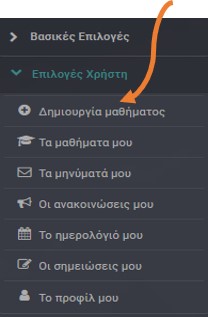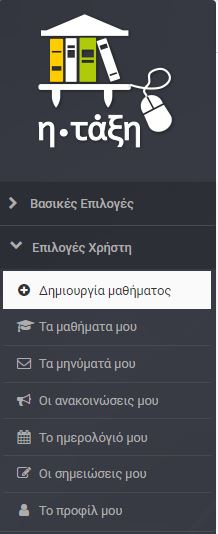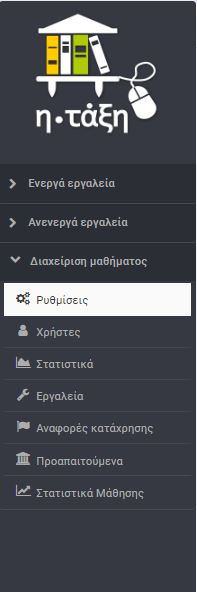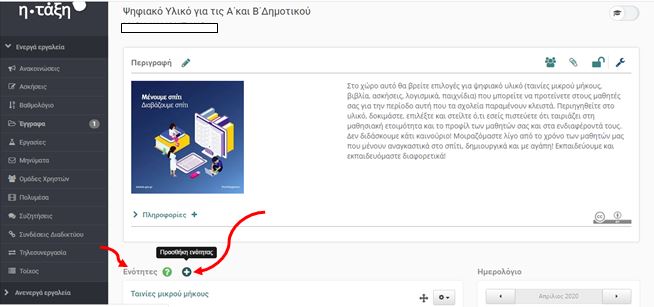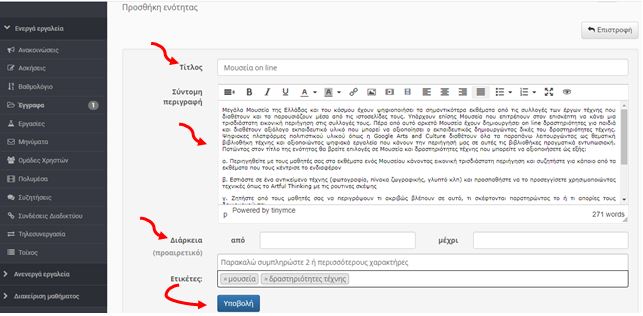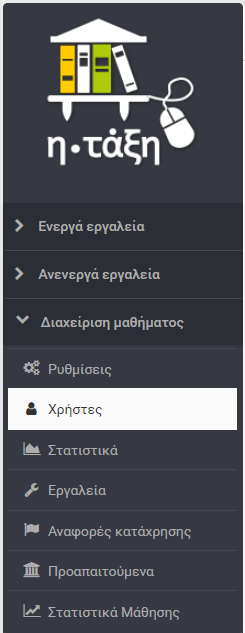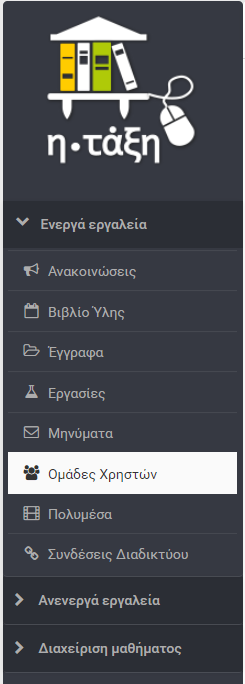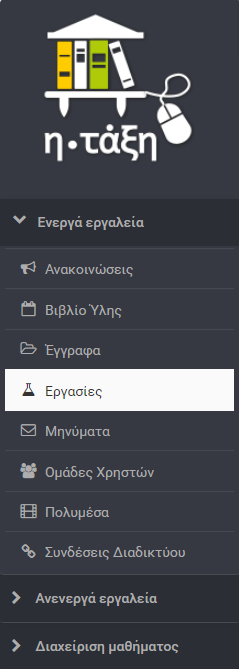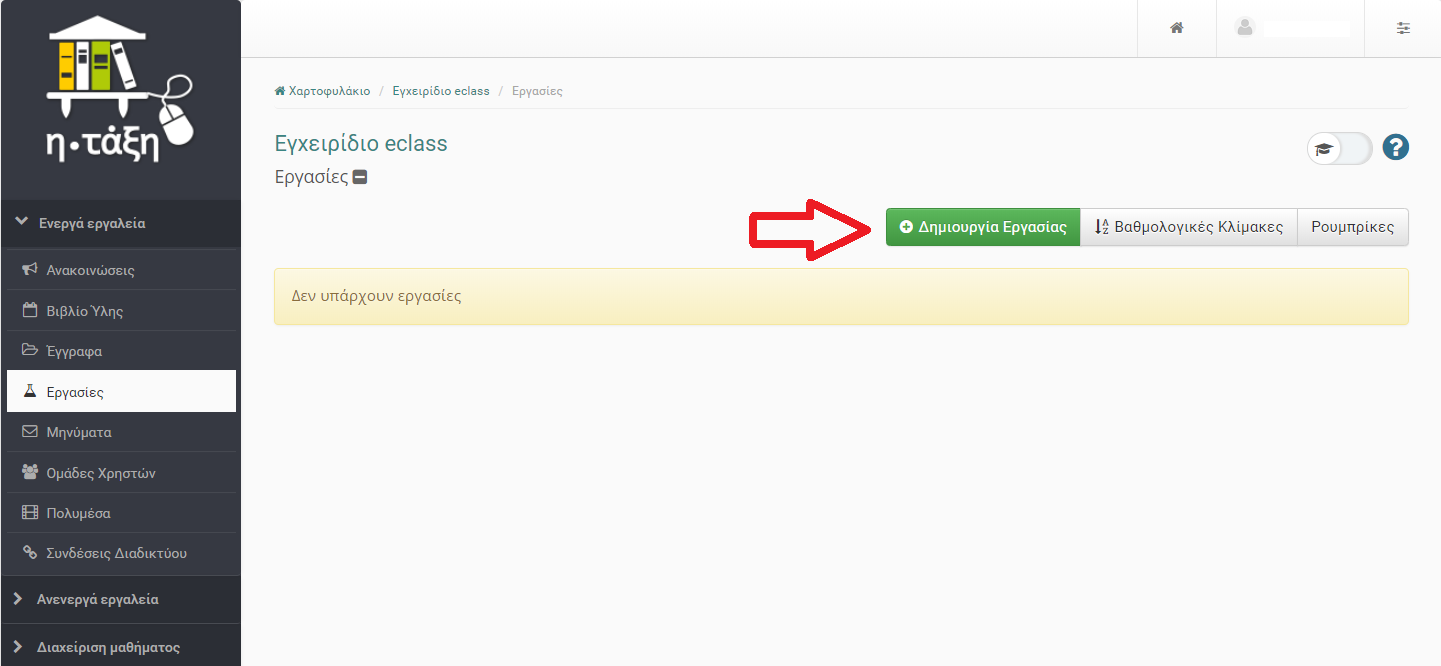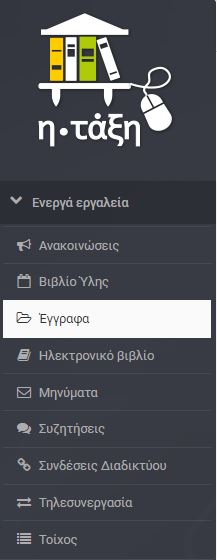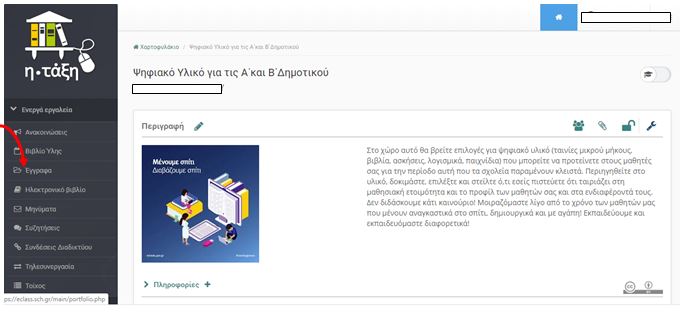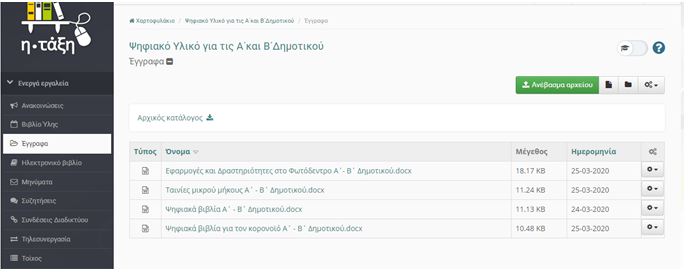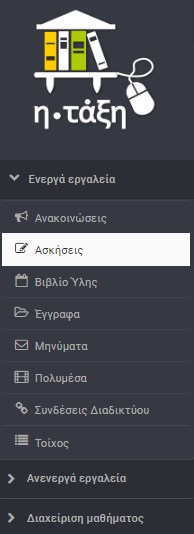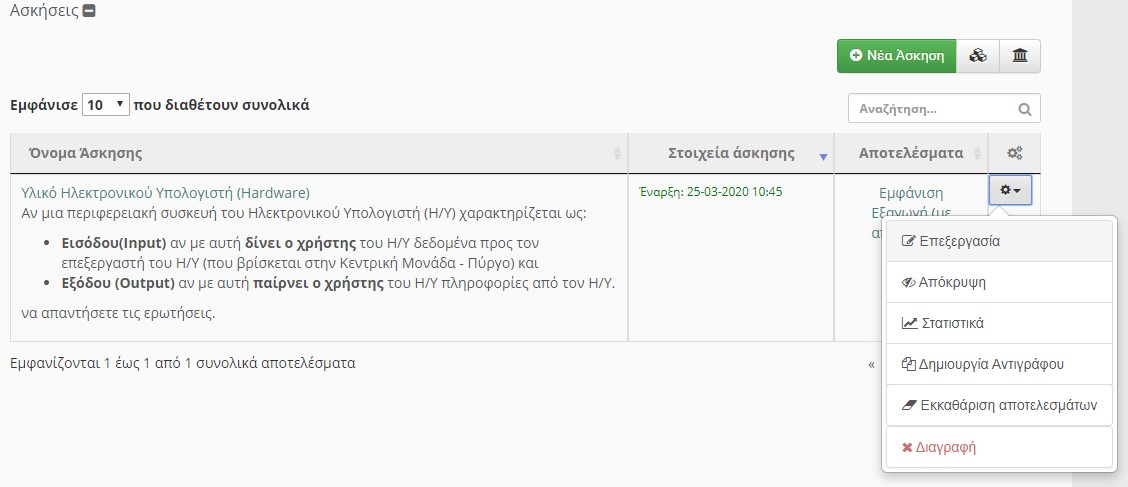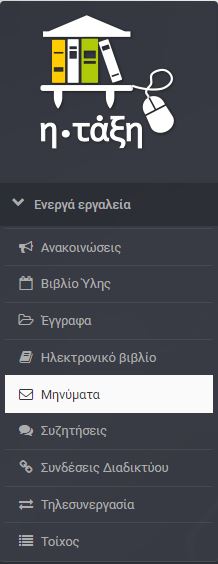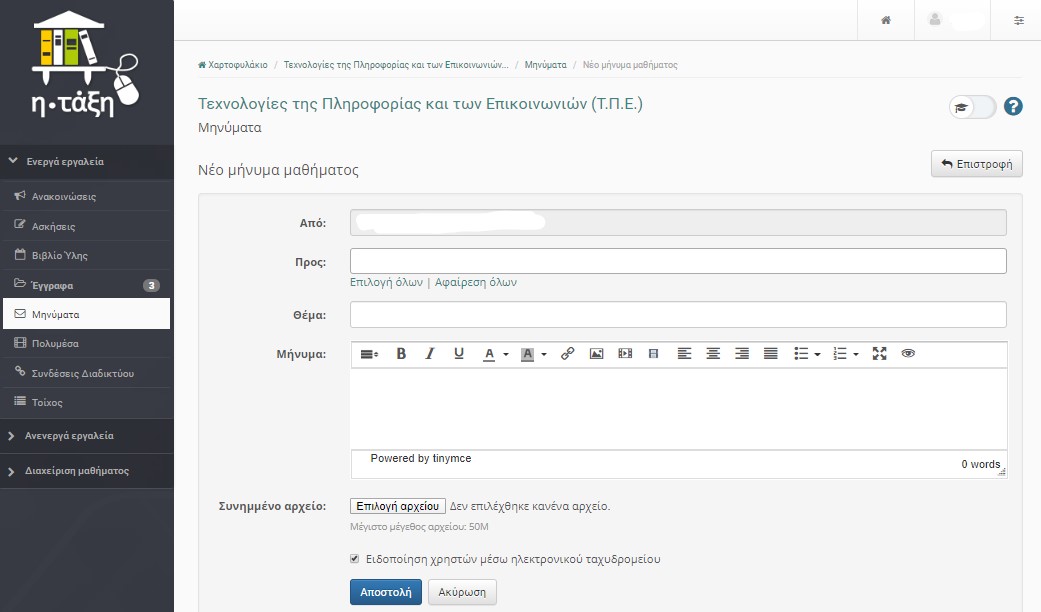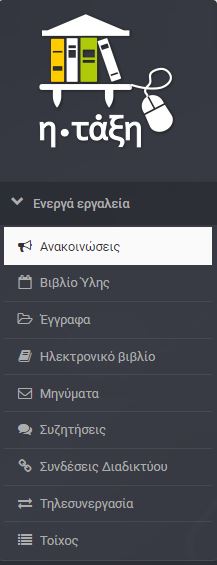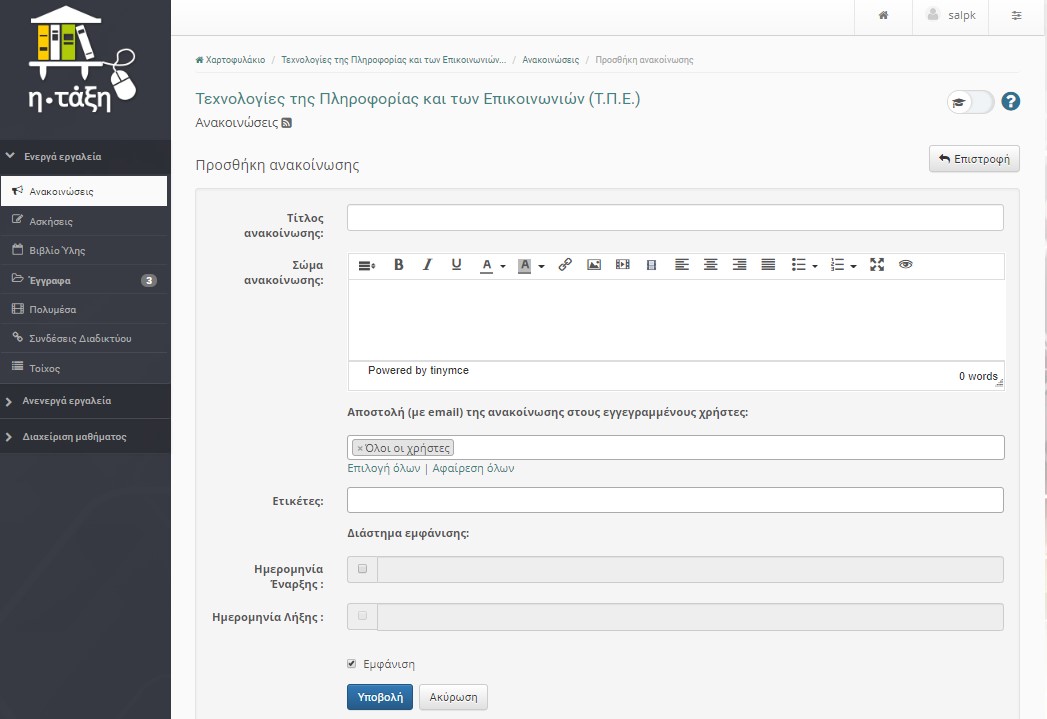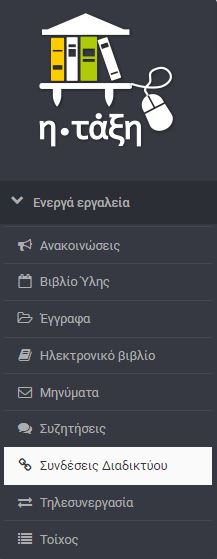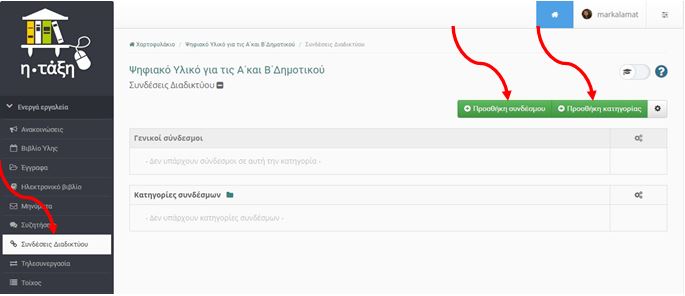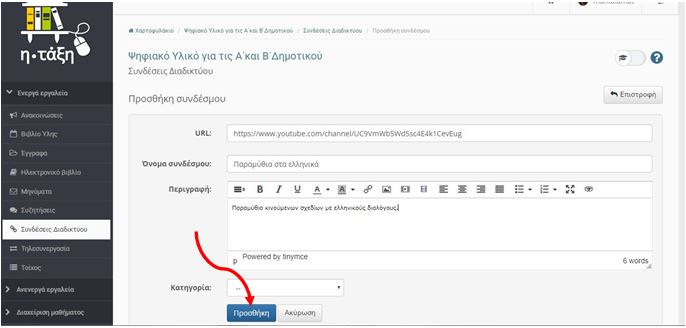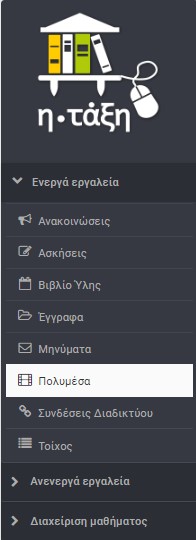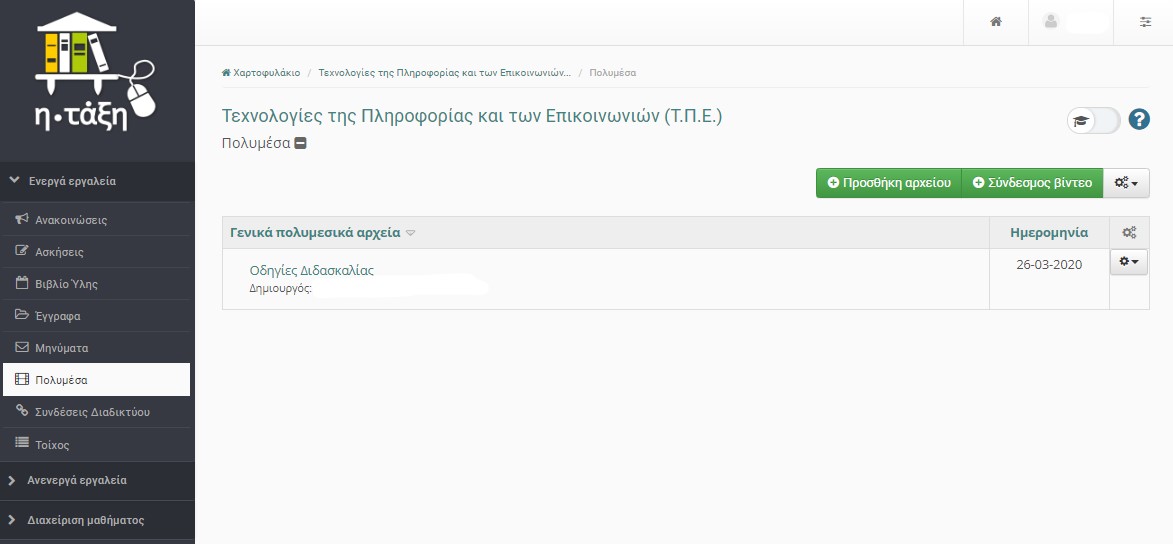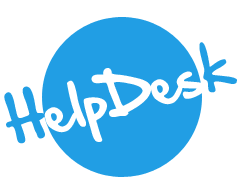Από τα εργαλεία διαχείρισης του μαθήματος ο εκπαιδευτικός μπορεί να προσθέσει έναν χρήστη ή πολλούς χρήστες.
Προσθήκη ενός χρήστη: Αναζήτηση χρήστη με ονοματεπώνυμο ή με όνομα χρήστη (username)
Για να προσθέσετε έναν χρήστη στο μάθημά σας, επιλέξτε το σύνδεσμο «Προσθήκη ενός χρήστη», συμπληρώστε ένα από τα πεδία που εμφανίζονται (Επίθετο, Όνομα, Όνομα Χρήστη) και κάντε κλικ στο πλήκτρο με την ένδειξη «Αναζήτηση». Αν ο χρήστης έχει λογαριασμό στην πλατφόρμα θα σας εμφανιστούν τα στοιχεία του και στη συνέχεια κάντε κλικ στο σύνδεσμο με την ένδειξη «Εγγραφή χρήστη στο μάθημα» για να ολοκληρώσετε τη διαδικασία.
Προσθήκη πολλών χρηστών: Μαζική εισαγωγή χρηστών με όνομα χρήστη (username)
Αν θέλετε να προσθέσετε πολλούς χρήστες στο μάθημά σας τότε επιλέξτε «Προσθήκη πολλών χρηστών». Θα σας ζητηθούν τα ονόματα χρηστών (usernames). Μπορείτε πολύ απλά να δημιουργήσετε ένα απλό αρχείο κειμένου με τα ονόματα των χρηστών (ένα όνομα ανά γραμμή) είτε γράφοντας είτε επικολλώντας τα usernames. Και στην περίπτωση αυτή οι χρήστες θα πρέπει να έχουν λογαριασμό στην πλατφόρμα. Στη συνέχεια πατήστε Προσθήκη.